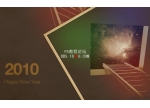photoshop设计女性时装夜秀广告海报(2)
,2.打开“素材1.psd”,使用【移动工具】将其拖至当前画布右侧,得到人物,按Ctrl+T键调出自由变换控制框,调整图像大小及位置,确认后得到如图2所示效果。
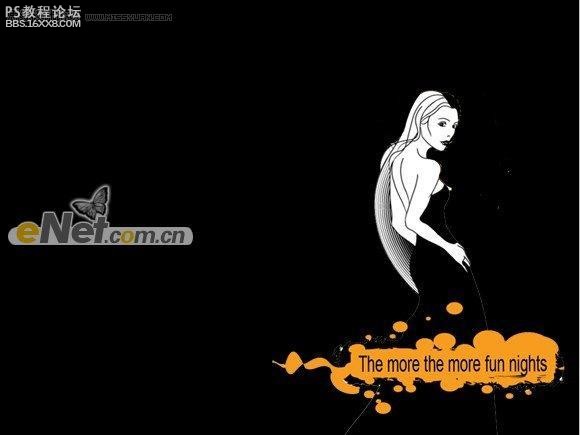
3.选择背景图层,单击【创建新的填充或调整图层】,在弹出的菜单中选择【渐变】命令,设置如图3所示参数,得到如图4所示效果,同时得到图层“渐变填充1”。
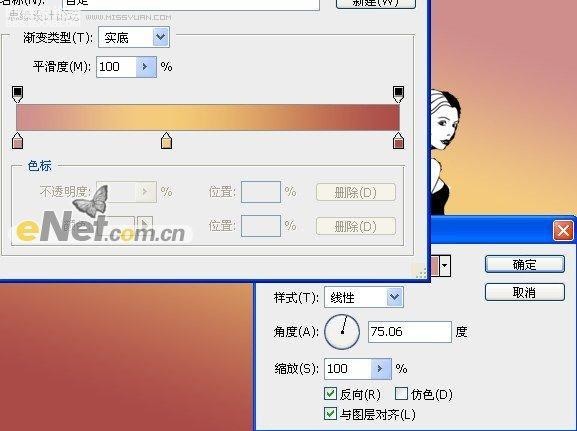

[hide=1]
,提示:渐变的色标颜色值从左到右分别为cf8e8c、f4cb78和ab4b484.新建图层1,设置前景色为白色,选择画笔工具,在其工具栏中设置适当的画笔大小及【不透明度】,在人物头部上方进行涂抹,以添加亮光,直至得到如图5所示效果。
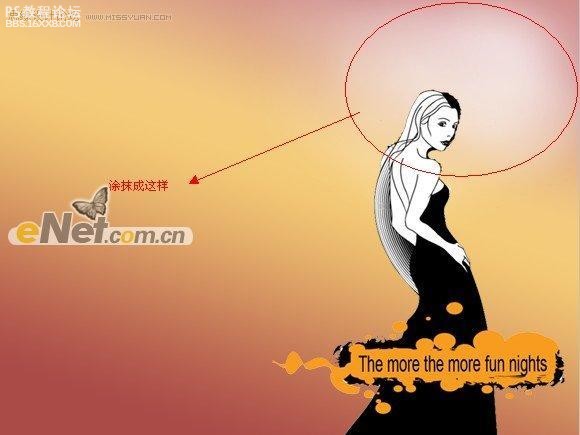
5.新建图层2,设置前景色值为757ad4,结合画笔工具,在人物左侧惊醒涂抹,以添加蓝色光,直至得到如图6所示效果。
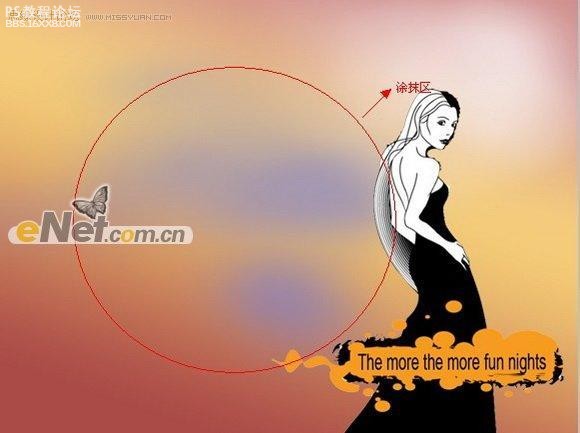
6.制作头部位置发射形状。设置前景色的颜色值为e5ca8e,选择【钢笔工具】,在工具选项栏中跟单击【形状图层】按钮,在头部位置绘制形状,得到“ 形状1”,如图7所示。
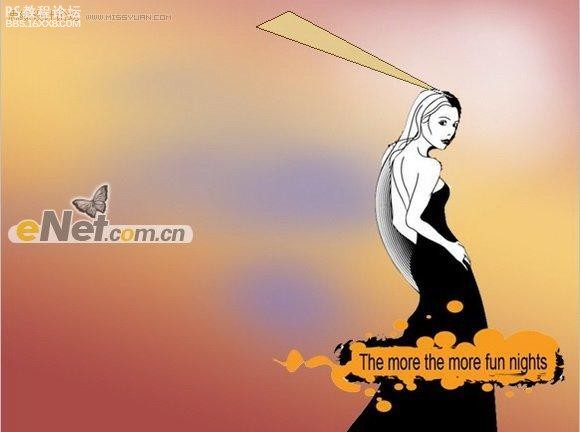
,7.按Ctrl+Alt+T键调出自由变换并复制控制框,将控制框内中心参考点移至右下角的句柄上,在工具选项条中设置选装的角度为-15度,按回车确认操作。按Alt+Ctrl+Shift+T键多次执行再次变换并复制操作,隐藏路径后得到如图8所示效果。
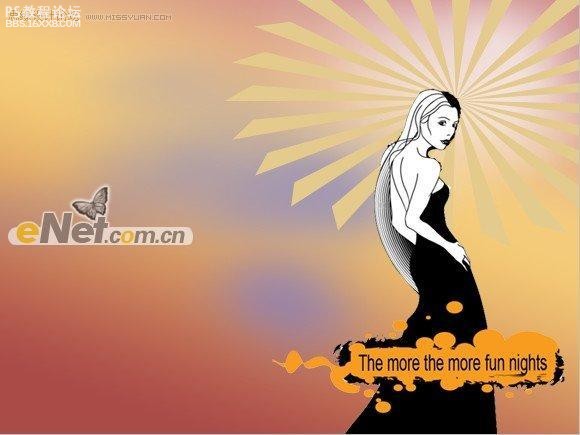
8.单击【添加图层蒙版】为“形状1”添加图层蒙版,设置适当画笔和不透明度,在蒙版中进行涂抹,直至得到如图9所示效果。

9.结合【矩形工具】,在当前画布左边绘制条形状,得到“形状2”图层,得到如图10所示效果。
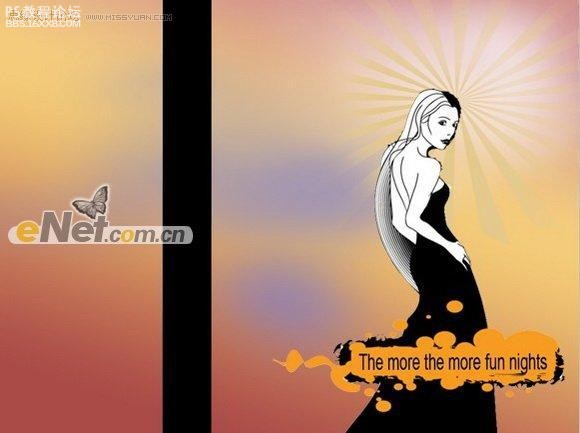
10.选择【钢笔工具】,在工具条上单击【路径】按钮,在当前画布左上方绘制逗点路径,如图11所示。
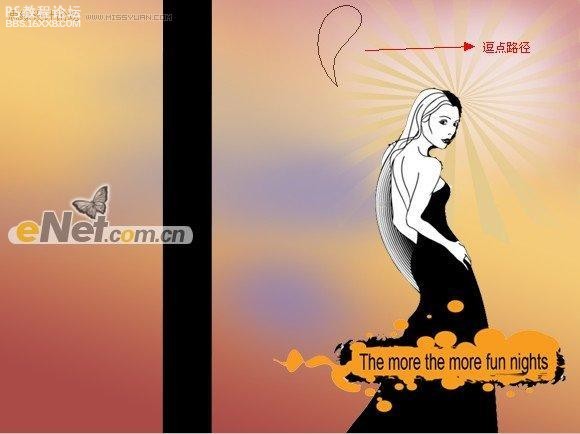
学习 · 提示
相关教程